理论知识
存储空间是WIndows Server上的一项技术,类似于软件的独立磁盘冗余阵列(RAID),用于保护数据免受磁盘驱动器故障的影响,相对于硬件RAID的优势是降低了成本,适合小型企业在节省成本的同时尽可能的降低了数据受磁盘故障带来的丢失风险。
由本地直连硬盘或JBOD组成存储池,在存储池中创建虚拟磁盘(也就是存储空间),在虚拟磁盘上创建卷,在卷中存储数据。虚拟磁盘只能用来存放数据不能作为系统盘。
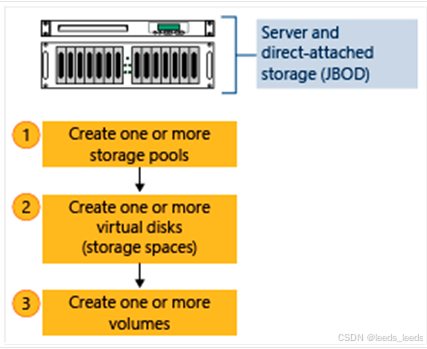
配置方法
服务器无需硬件RAID卡,无需配置硬件RAID。
使用具有管理员身份的账户登录。
服务器管理器,文件和存储服务,磁盘。如果存在非全新的硬盘,先将已经分区的硬盘进行重置。如果是全新的硬盘,联机并初始化即可。注意:硬盘上面的所有数据将被清空。非初始化状态的硬盘无法加入存储池。
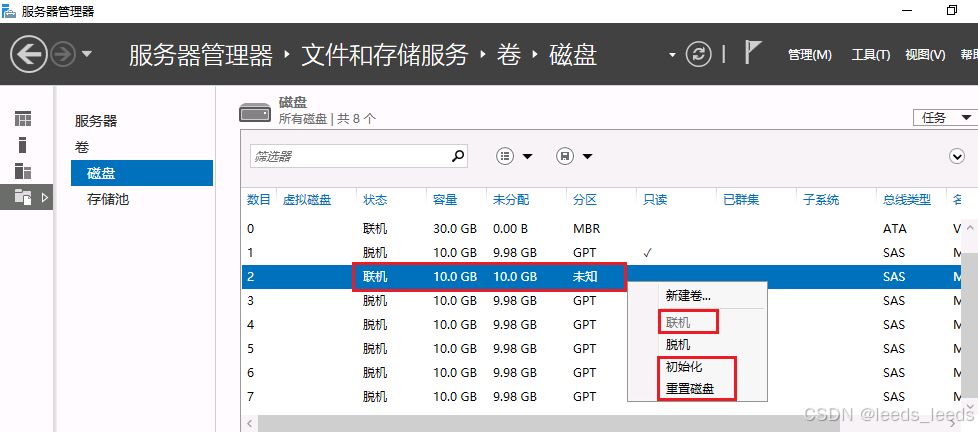
存储池,任务,重新扫描存储后,新建存储池。
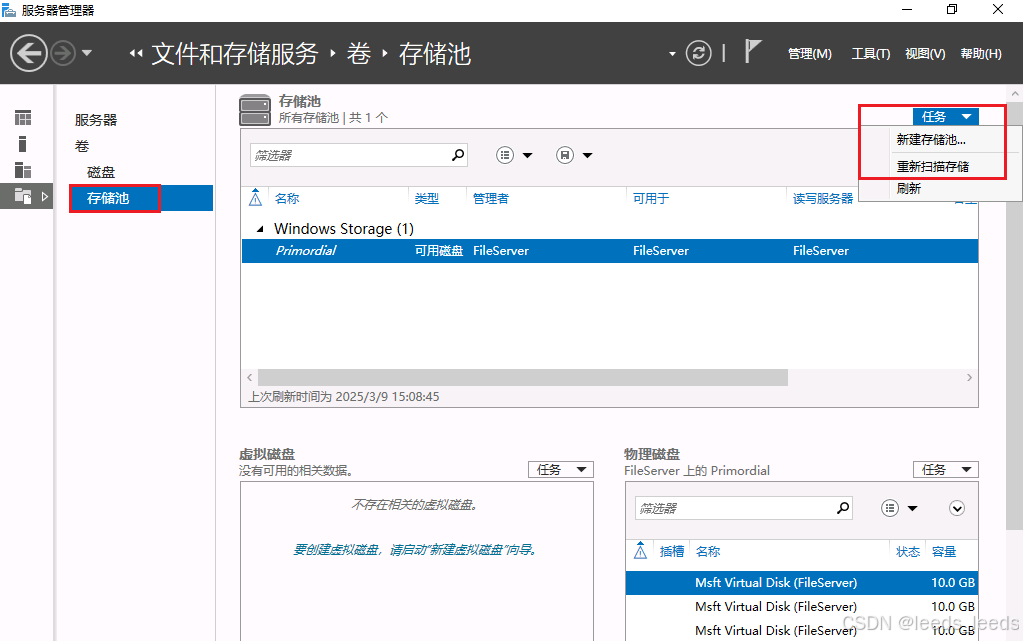
自定义存储池名。
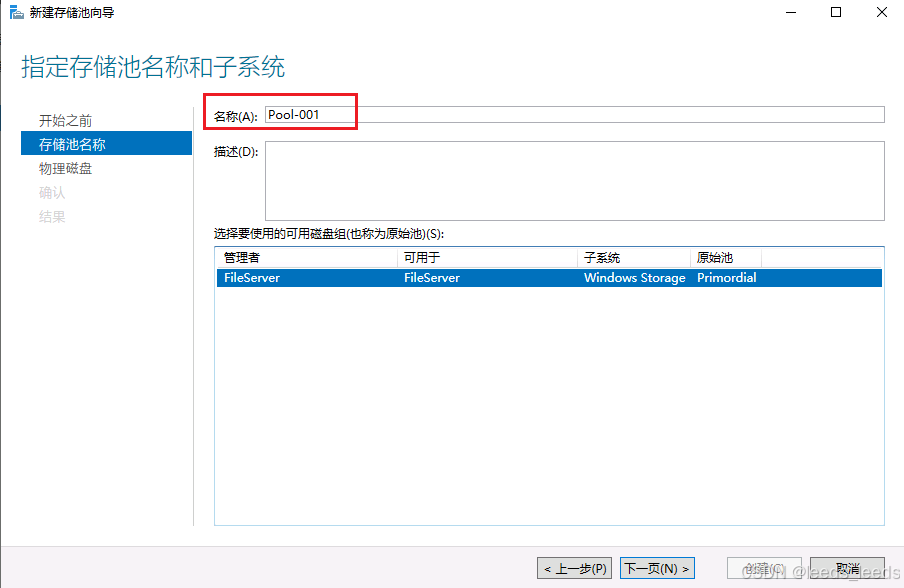
勾选加入存储池的硬盘,还可以将其设置为热备盘。
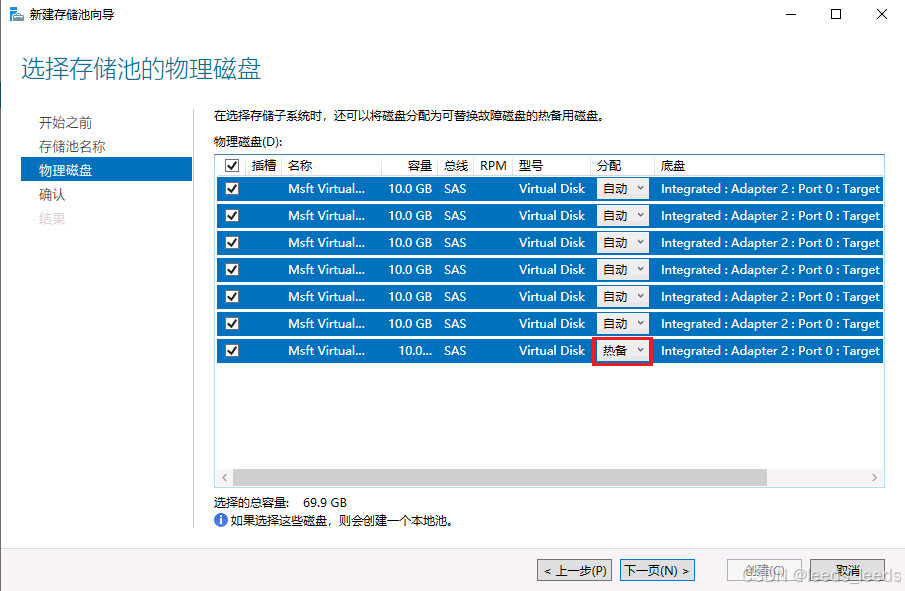
创建。
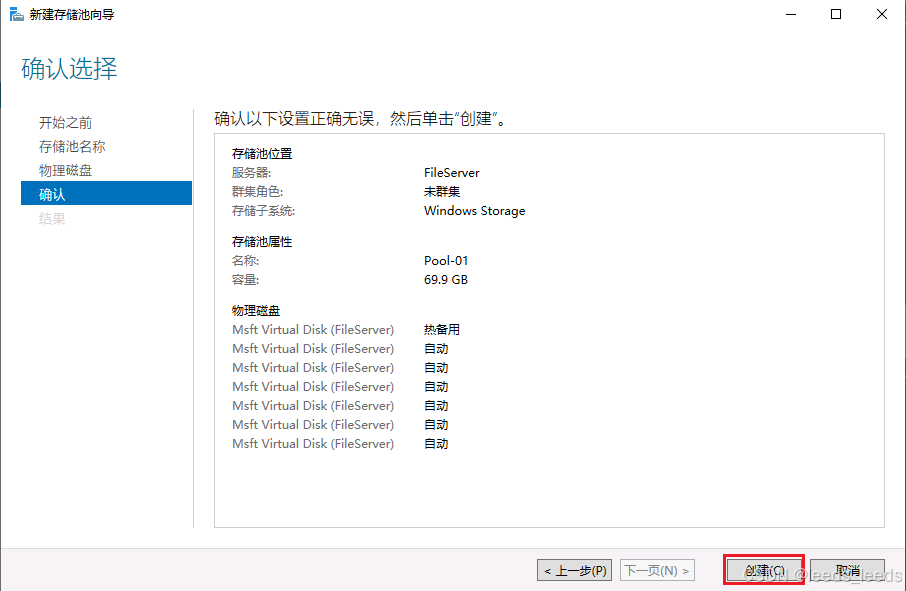
完成后,关闭。点选创建的存储池,暂无虚拟磁盘,查看池中包含的物理硬盘。
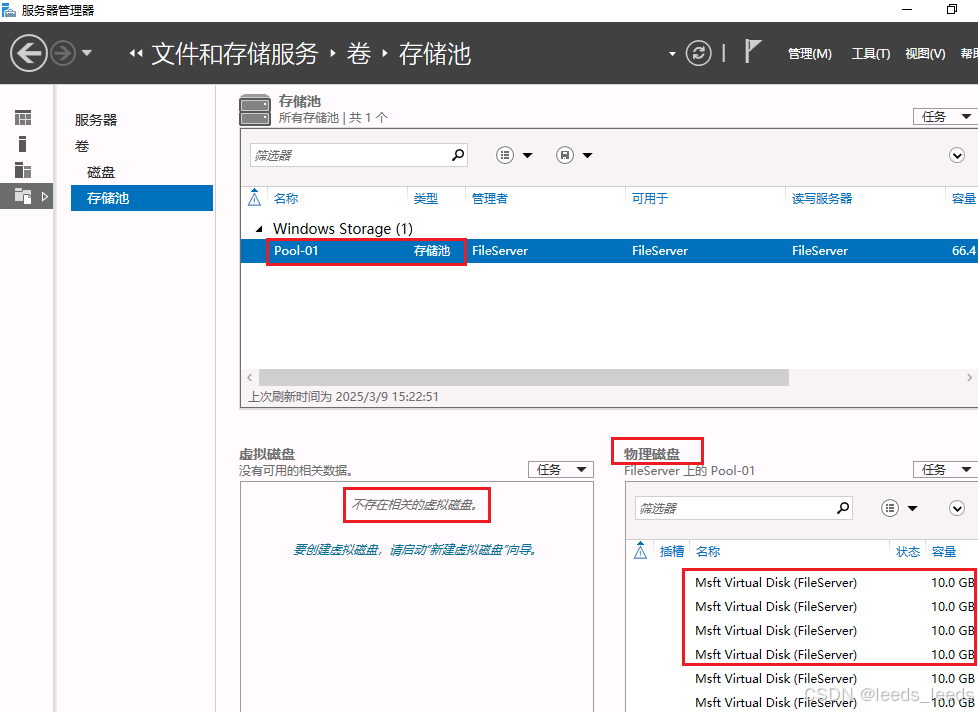
虚拟磁盘,任务,新建虚拟磁盘。
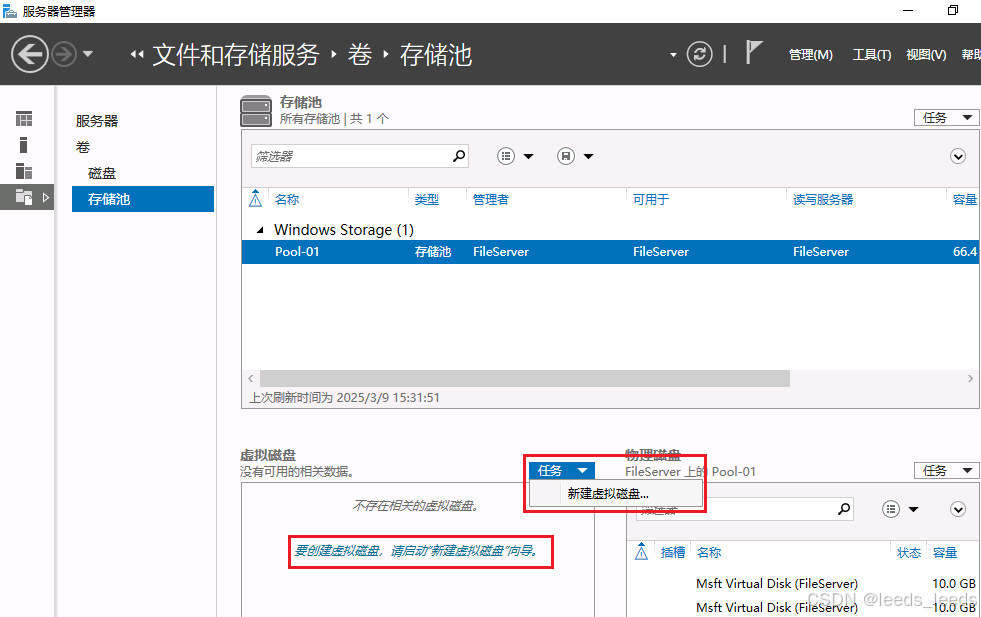
选择基于的存储池。
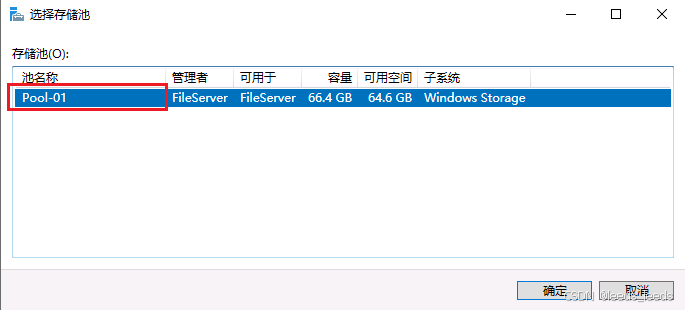
自定义虚拟磁盘名。如果存储池中同时存在HDD和SSD,可以勾选在此虚拟磁盘上创建存储层来提高性能。
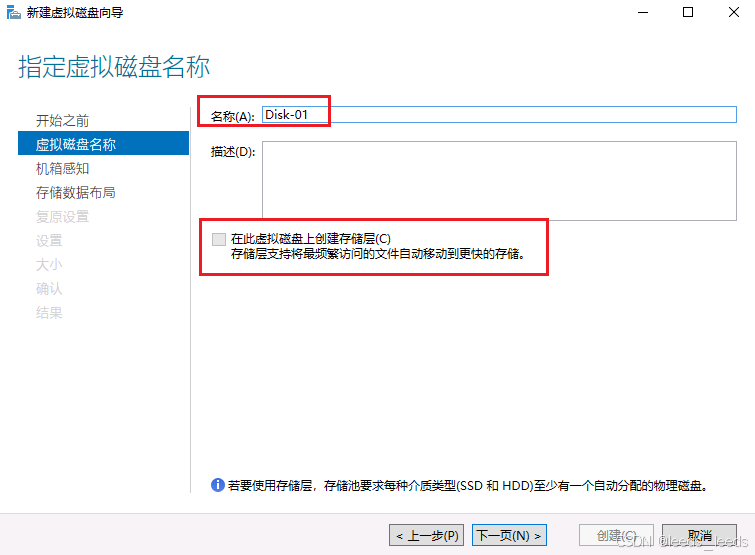
根据实际情况是否勾选机箱感知。如果使用本地直连硬盘,无需勾选。
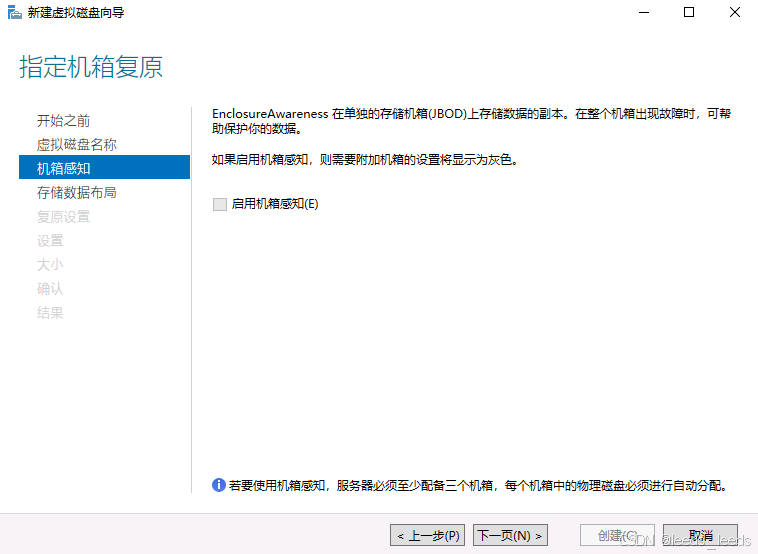
选择布局,类似于RAID模式,由池中的硬盘数决定支持的布局种类。Mirror类似于镜像,Parity类似于带校验的RAID。详细信息请查看描述。
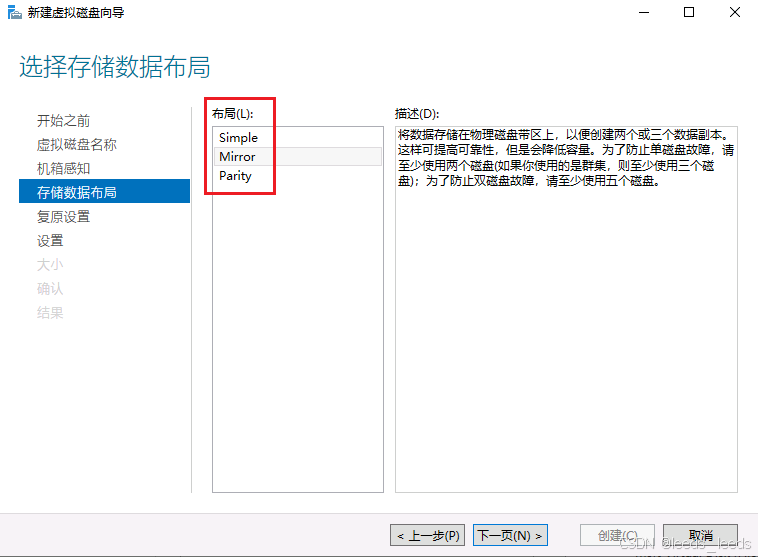
如果选择Mirror,需要选择复原类型。
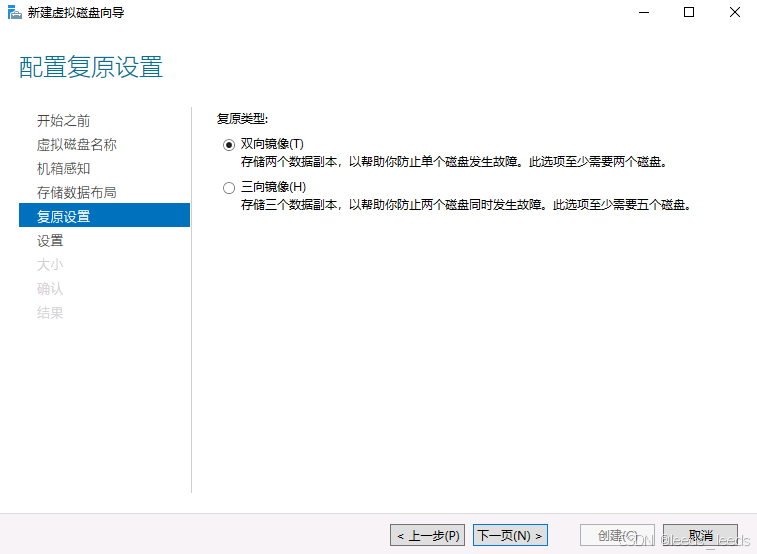
如果选择Parity,则直接跳到这一步设置类型。精简,根据实际的使用情况动态划分空间。固定,直接划分固定的独占空间。
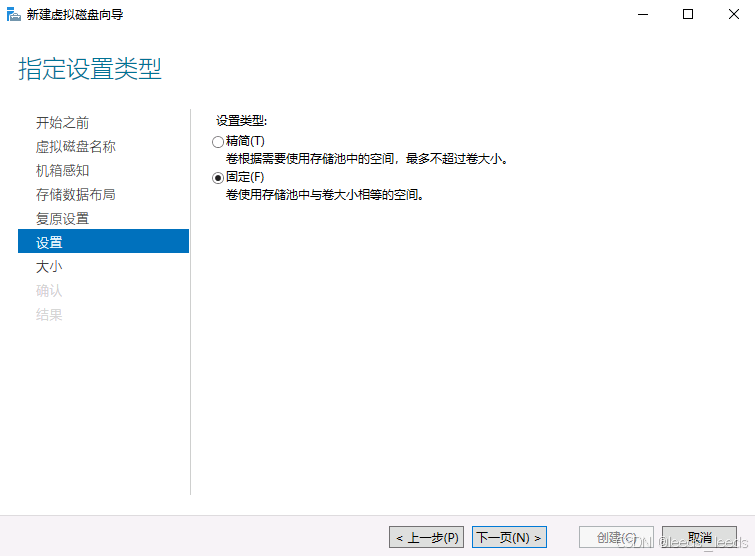
指定空间大小。
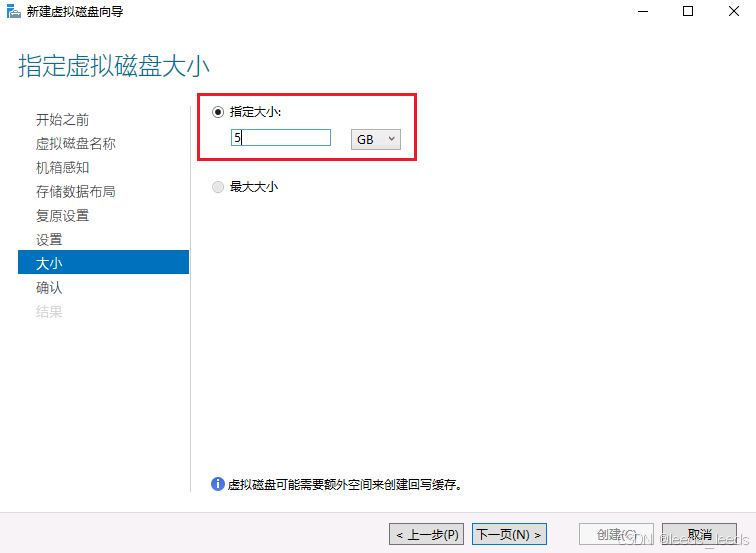
创建。
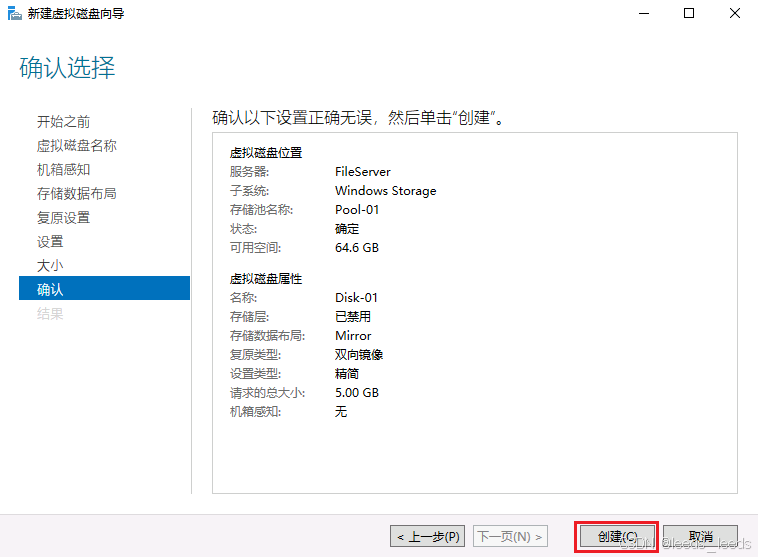
完成后,关闭,立即开始创建卷,也可以取消稍后创建卷。
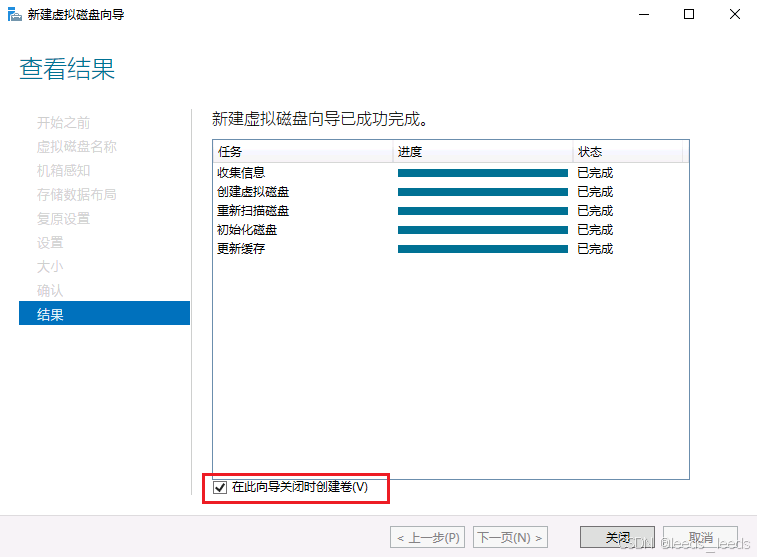
选择创建卷基于的虚拟磁盘。
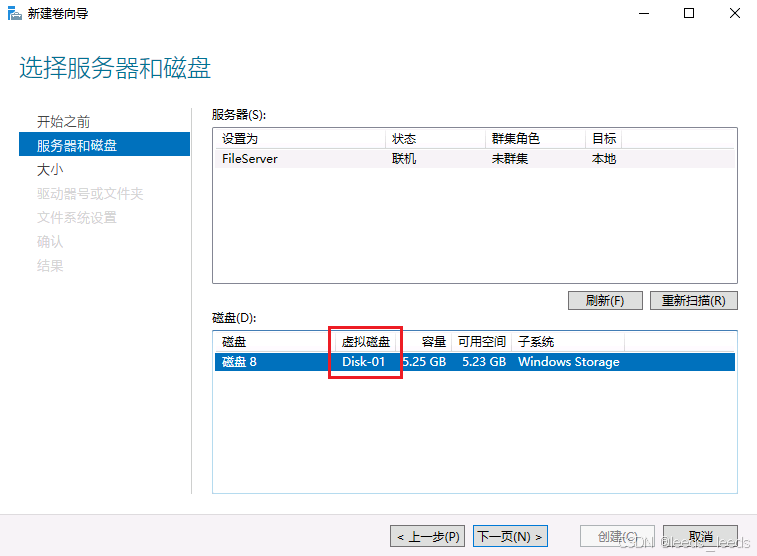
指定卷大小。
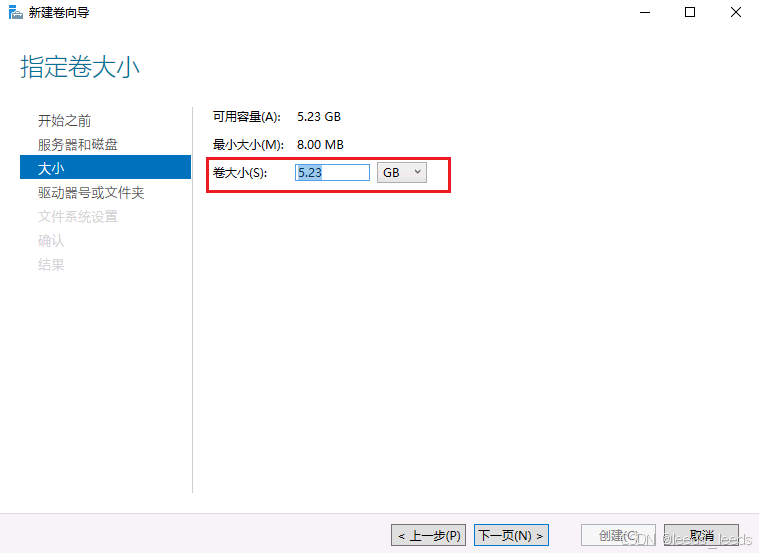
分配驱动器号。
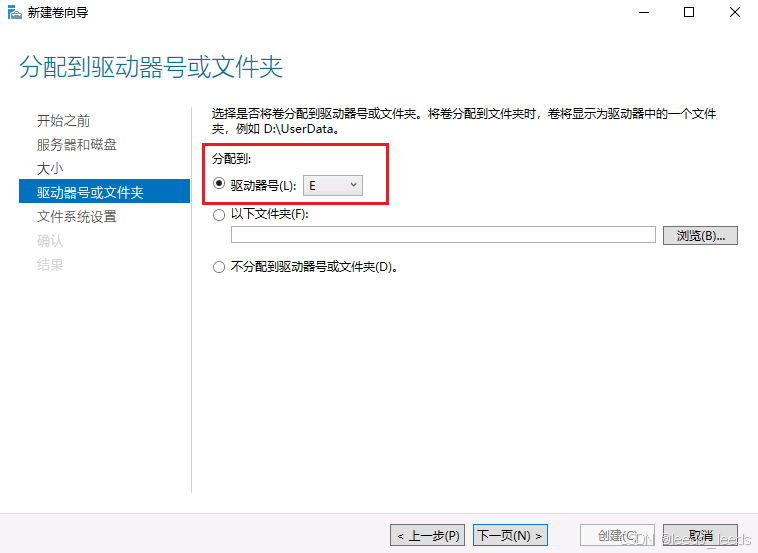
文件系统。

创建。

完成后关闭。此时卷已经可以用于数据存储。回到磁盘,可以查看创建的存储池、虚拟磁盘和卷。

模拟故障
- 物理磁盘故障
物理磁盘故障,给出警告,存储池和虚拟磁盘降级运行,仍然可以对外提供服务。

替换一块全新的硬盘到原位置或新位置,在任务中重新扫描存储,将新硬盘联机。

右键降级的存储池,添加物理磁盘。

勾选并添加新的物理磁盘。

右键故障磁盘,删除磁盘

是。

耐心等待,将开始数据重构并删除故障磁盘。

数据重构过程中,不要更改存储池和虚拟磁盘,确定。

存储池和虚拟磁盘恢复正常状态。

- 操作系统故障
如果服务器的系统故障且无法修复,可以将所有磁盘挂载到新的系统或新的服务器上,将自动识别存储池和存储空间。
任务,重新扫描存储。右键存储池,设置读写访问权限。

选择本机,确定。

右键虚拟磁盘,连接虚拟磁盘。

将虚拟磁盘联机。

卷及上面的文件恢复访问。注意,NTFS权限将丢失,推荐经常备份NTFS权限,以便故障后可以及时恢复权限。
 网硕互联帮助中心
网硕互联帮助中心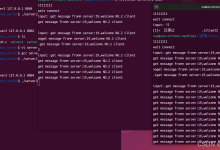
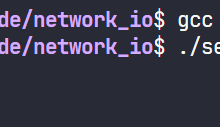
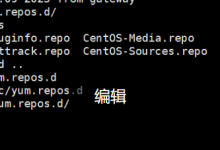
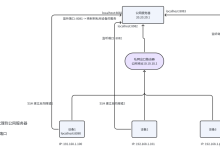
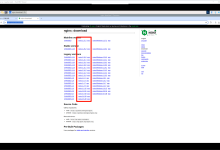



评论前必须登录!
注册